
Edmund Richardson
0
4678
514
Telefonunuzda kaç tane uygulama var? Araştırmalar, normal kullanıcının her ay 2-3 uygulama yüklediğini ve bunun zaman içinde oldukça fazla olduğunu gösteriyor. Son sayımda 97 tane vardı.
Ancak sahip olduklarınızı ve nerede olduklarını takip etmek zor olabilir. Neyse ki, Android uygulamaları bulmak ve başlatmak için zekice yollara sahip. İşte size denemek için en iyi beş.
1. Ev Ekranlarını Düzgün Kullanın
Android'de uygulama başlatmanın en kolay yolu ana ekranlarınızı tam olarak kullanmak. Android, telefonunuza yüklenen her şeyi içeren bir uygulama çekmecesi ve üzerine yalnızca sık kullandığınız uygulamaları yerleştirebileceğiniz çoklu ana ekran panelleri ile tasarlanmıştır.
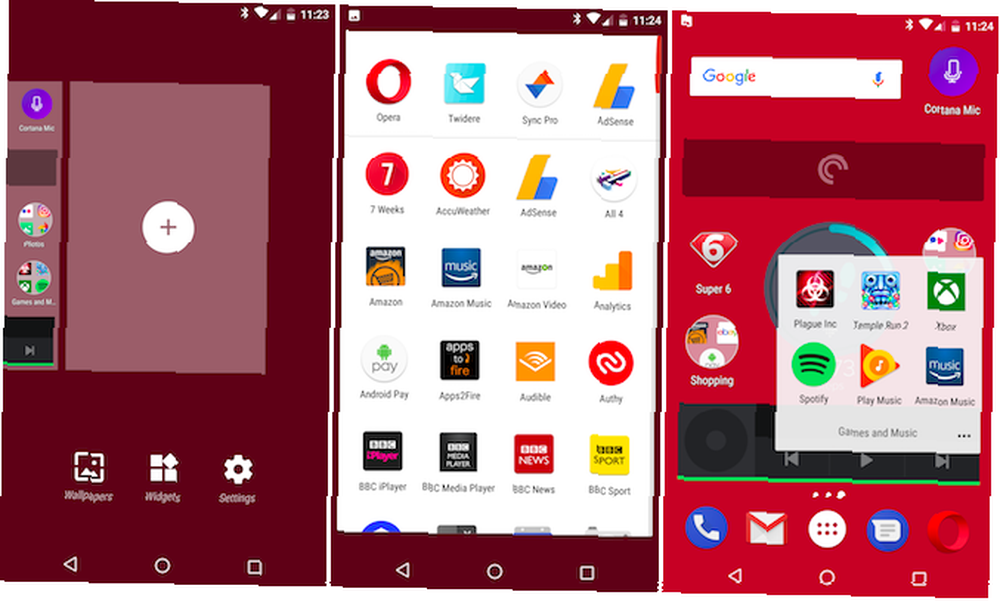
Varsayılan olarak, Google Play Store, ana ekrana otomatik olarak uygulama kısayolları eklemek üzere ayarlanmıştır. Çok sayıda uygulama yüklerseniz veya boş alanlı çok sayıda ana ekran paneliniz varsa, uygulamalar ilk kullanılabilir noktaya yerleştirileceği için bunu kapatmak isteyebilirsiniz. Git Ayarlar Google Play Store uygulamasında ve seçimi kaldırın Ana ekrana simge ekle özelliği devre dışı bırakmak için.
Muhtemelen zaten ana ekranlarınızı düzenlemek için bir planınız vardır. Yalnızca uygulama simgeleri kullanıyorsanız, dosyalarınızı ve klasörlerinizi düzenli tutmak için 3 küçük bilinen Android Apps Dosyalarınızı ve Klasörlerinizi organize etmek için az bilinen 3 Android Uygulama Dosyalarınızı ve Klasörlerinizi Organize Etmek İçin Az Bilinen 3 Android Uygulama Android cihazınız için mi? Belki daha az bilinen seçeneklerden bazılarını test etmenin zamanı gelmiştir. onları bir araya getirmek için. Widget'ları da kullanıyorsanız, tüm ana ekran panelini uygulamanın her kategorisine ayırmak yararlı olabilir. Böylece, en çok kullanılan uygulamalarınızı ana ekranda medya uygulamaları ve gereçler, çalışma uygulamaları, oyunlar vb. İçin ayrı paneller kullanarak yaparsınız..
Birden fazla ana ekran paneline sahip olmanın gerçek bir performansı olmadığından, bunlardan yararlanın.
2. Sesinizle Uygulamaları Başlatın
Her Android telefonda yüklü olan Google App, ekrana dokunmanıza gerek kalmadan herhangi bir uygulamayı başlatmanıza olanak sağlar.
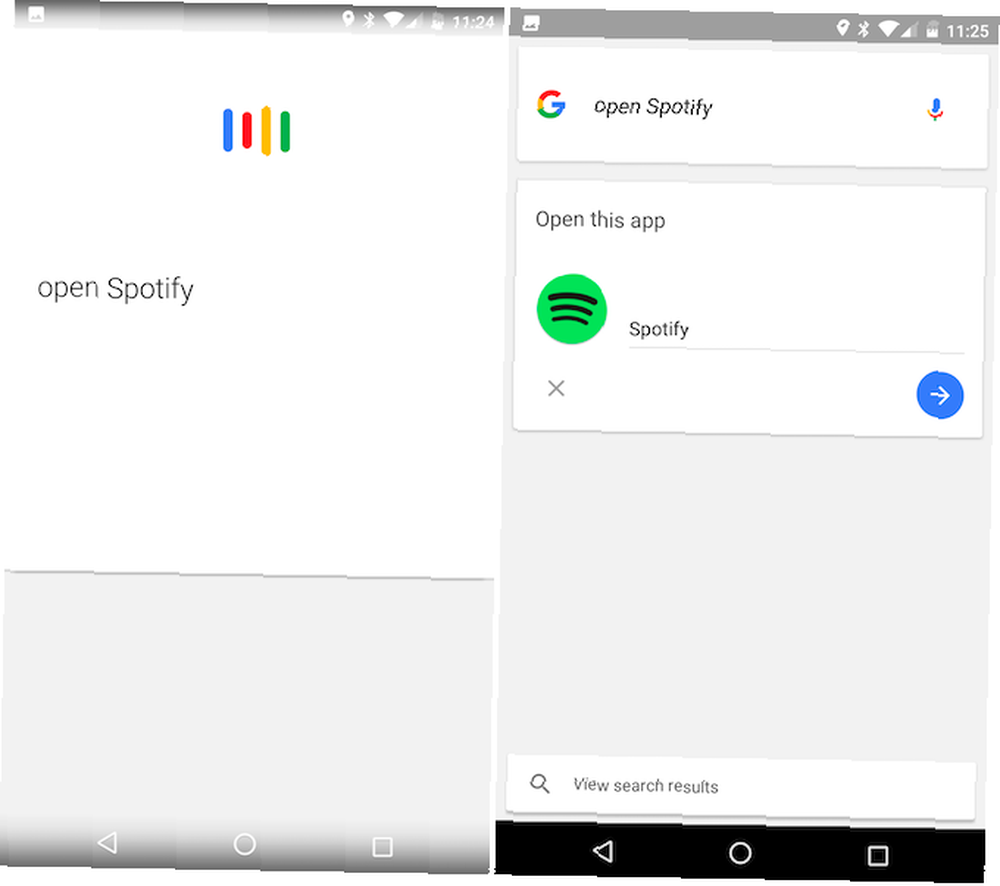
Arama çubuğundaki mikrofona dokunun veya “Tamam Google” komut Her Android Kullanıcının "Tamam Google" Kullanması Gerekiyor Neden Her Android Kullanıcının "Tamam Google" Kullanması Gerekiyor "Son Google" komutu son derece kullanışlıdır, ancak birçok Android kullanıcısı bundan faydalanmamaktadır. İşte en iyisini yapmak için! - Google uygulamasında açmanız gerekebilir Ayarlar> Ses> “Tamam Google Algılama” - o zaman sadece sor “açık” veya “başlatmak” seçtiğiniz uygulama.
Adı hatırlayabildiğiniz ve net bir şekilde söyleyebildiğiniz sürece, üçüncü taraf uygulamalarla ve yerleşik uygulamalarla çalışır. Kullandığım uygulamalardan Google, FotMob (futbol puanları uygulaması) veya Twidere (en iyi Twitter müşterilerinden biri) gibi olağandışı isimleri tanımayı reddediyor. Spotify ve Pocket Casts gibi daha yaygın olarak adlandırılan uygulamalar gayet iyi çalışıyor.
3. Ada Göre Uygulama Ara
Çok sayıda yüklü olduğunda uygulama bulmak zor olabilir. Bir uygulamanın ne dendiğini veya simgesinin neye benzediğini her zaman hatırlayamazsınız.
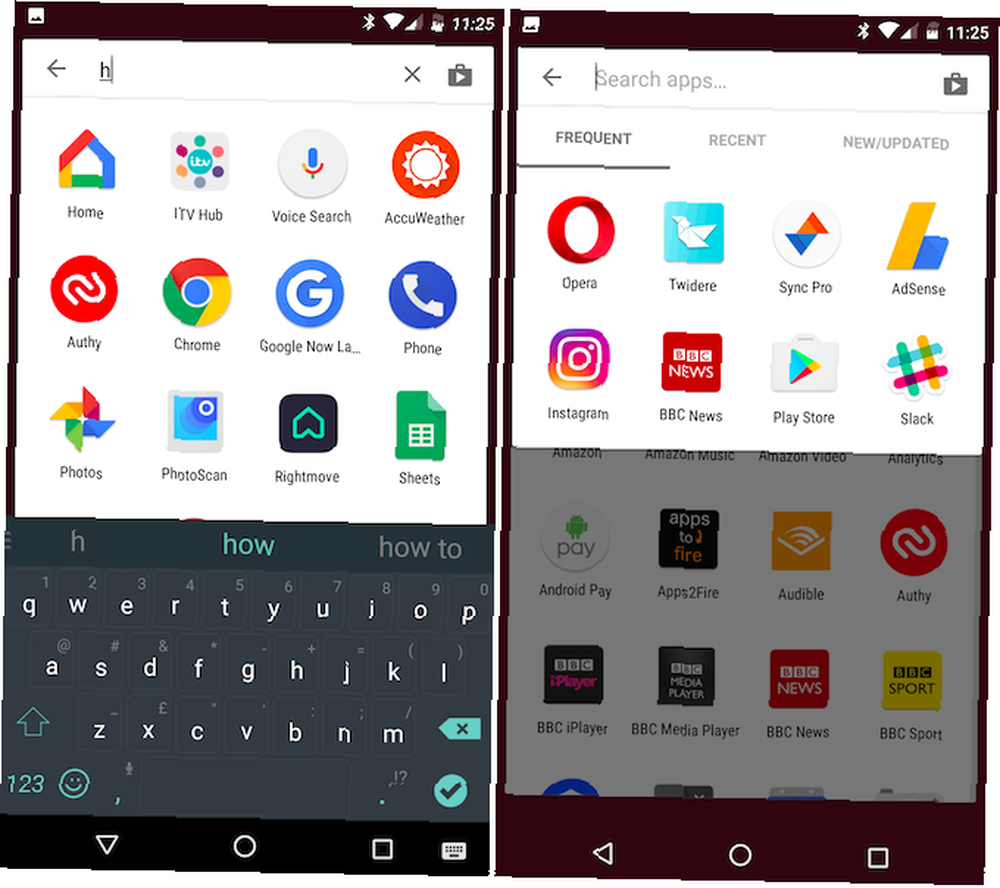
Google Asistan ve Piksel rampalarında Nexus'u Sevin ama Piksel İstemiyor musunuz? Seçenekleriniz Nexus'u Seviyor ancak Piksel İstemiyor mu? İşte Seçenekleriniz Google Nexus hattını sevdiyseniz ancak Google Pixel telefonun duyurulmasından hayal kırıklığına uğradıysanız, bu kılavuz sizin için mükemmel telefonu bulmanıza yardımcı olacaktır. , uygulama çekmecesinin üzerinde sabit bir arama çubuğu vardır, böylece onları manuel olarak arayabilirsiniz. Bir uygulamanın adını hatırlayamıyorsanız, farketmez - arama sonuçları girdiğiniz her karakterle güncellenir, bu nedenle normalde aradığınızı bulmak için yalnızca bir veya iki harf yazmanız gerekir. (Profesyonel ipucu: Uygulama çekmecesini açmak, uygulama kutusunu vurgulamak ve klavyeyi tek bir hareketle açmak için uygulama çekmecesi simgesine uzun basın.)
Benzer bir seçenek diğer rampalarda da mevcut. Örneğin Nova'da, uygulama çekmecesinde aşağı kaydırarak uygulamaları arayabilirsiniz. Burada, en çok kullandığınız uygulamaları, son kullanılan uygulamaları ve güncellenmiş uygulamaları vurgulamak için sonuçları filtreleyebilirsiniz..
4. Hareketleri Kullan
Birkaç üretici, uygulamaları başlatmanın bir yolu olarak hareket hareketlerini denemiş ve Marshmallow'dan bu yana birkaç temel uygulama Android hisse senedi içine dahil edilmiştir..
Buradaki fikir, bileğinizi belirli bir şekilde kaydırmanız ve kamera uygulaması açmanızdır. Ekran kapalı olsa bile çalışır.
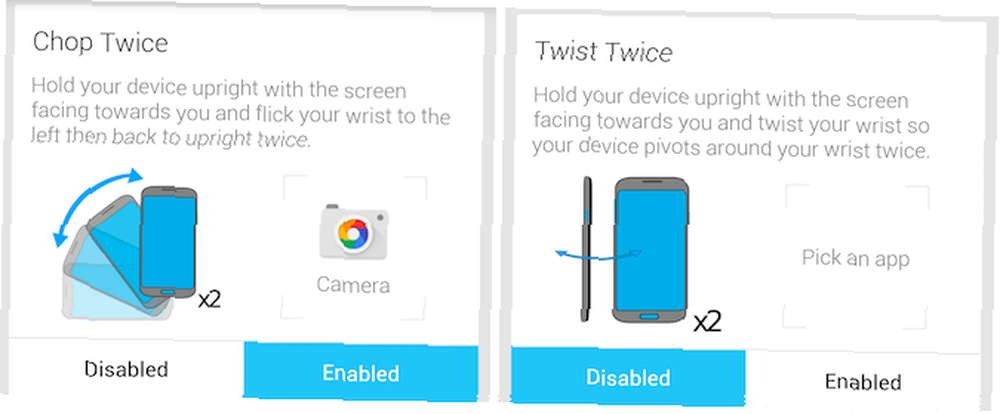
Bükülen Launcher, Play Store'daki bu uygulamayı geliştirmenize olanak tanıyan birkaç uygulamadan biridir. Size üç jest verir - bir çevirme, çevirme ve kesme. İstediğiniz uygulamaları kendilerine atayabilirsiniz. Biraz pratik gerektirse de, bakkaliye poşetleriyle doluyken sık kullanılan bir uygulamaya erişmek için pratik bir yol..
5. Her Yerden Uygulamaları Başlatın
Telefonlarımızı gittikçe daha fazla şey için kullandığımızdan, aynı anda birden fazla uygulamayı sürekli kullanmak alışılmadık bir durum değildir 7 Android Nougat'a Yükseltmek İstediğiniz Nedenler 7 Android Nougat'a Yükseltmek İstediğiniz Sebepler Android 7.0 Nuga'ya atlamayı düşünüyoruz, belki bu özellikler sizi ikna edebilir. . Ancak, onları başlatmak için ana ekran veya uygulama çekmecesi üzerinden gitmek zorunda kalmak sadece sizi yavaşlatacaktır. Daha iyi bir çözüm, uygulamaları herhangi bir yerden başlatabilmek.
Bu, Action Launcher 3'ün vaadidir. Bir uygulama içi satın alma yoluyla Plus sürümüne yükseltin ve ikiye erişin “hızlı çekmeceler” herhangi bir uygulamada işe yarar.
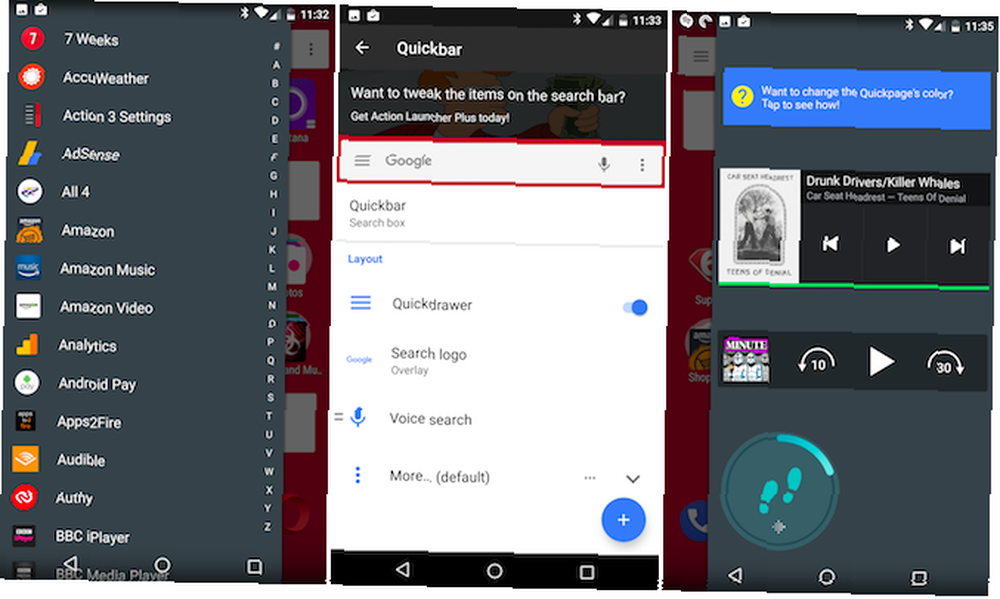
Telefonunuzda yüklü her uygulamanın listesini görmek için parmağınızı ekranın sol kenarından içeri kaydırın. Sağdan kaydırın, widget'larla birlikte tam olarak çalışan bir ana ekran paneli elde edin. Bu, yeni bir uygulamayı başlatmak veya hemen göz atmak için mevcut uygulamanızdan asla çıkmanız gerekmediği anlamına gelir.
Uygulamaları Başlatmanın Bonus Yolları
Uygulamaları başlatmanın bu beş yolu birbirini tamamlıyor. Uzman kullanıcılar ve çok görevli çalışanlar için temel ana ekran, eller serbest seçenekleri ve yöntemler var..
Daha fazla ister misiniz? Tamam, işte başlıyorsunuz:
- Fayans uygulaması, Nougat'taki Hızlı Ayarlar paneline bir uygulama başlatıcısı eklemenizi sağlar.
- Akıllı Başlatıcı 3, uygulamalarınızı otomatik olarak kategorilere ayırır.
- Açılır bir T9 tuş takımında adlarını yazarak uygulamaları başlatmak için AppDialer Pro [Artık Kullanılmıyor] özelliğini kullanın.
- Torpido gözü, kaydırılan bir menüden sık kullandığınız uygulamalara ve kısayollara erişmenizi sağlar.
- Google Asistan'a meraklı değilseniz, ses kontrollü uygulama başlatma için Microsoft Cortana'yı deneyin.
Android'in güzelliği, eğer bir şeyi nasıl yapmayı sevmiyorsanız, bunun yerine kullanılacak sayısız alternatifin olması..
Uygulamaları nasıl başlatırsınız? Giriş ekranlarınızı nasıl düzenlersiniz? Favori bir başlatıcınız var mı? Düşüncelerinizi yorumlarda paylaşın.
Aslen Erez Zukerman tarafından 15 Kasım 2011 tarihinde yazıldı..











